Как вывести на печать или в MS Excel (OpenOffice Calc) журнал исполнительных листов
Для печати журнала исполнительных листов нажмите на кнопку "Печать" с изображением принтера в журнале исполнительных листов.
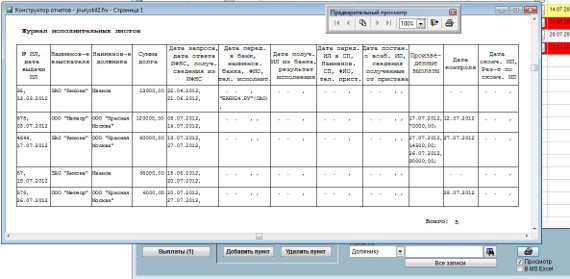
Увеличить изображение
Предварительно можно сделать поиск по журналу исполнительных листов.
В случае, если галочка "Просмотр" установлена, откроется окно предварительного просмотра - "Конструктор отчетов".
Для просмотра страниц сформированного отчета используйте стрелочки "вправо-влево" на панели "Предварительный просмотр", для закрытия отчета без печати нажмите на кнопку с изображением двери.
Для вывода журнала на печать нажмите на кнопку с изображением принтера на панели "Предварительный просмотр".
Журнал будет распечатан на принтере, который настроен в Windows по умолчанию.
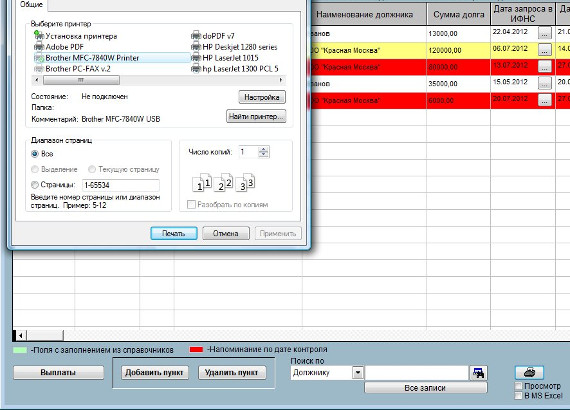
Увеличить изображение
В случае, если галочки "Просмотр" отключена, при нажатии на кнопку "Печать" откроется окно выбора принтера.
Выберите нужный принтер, установите количество копий и нажмите на кнопку "Печать" с изображением принтера.
Карточка будет распечатана на выбранном принтере.
В случае, есть будет выбран принтер Adobe PDF (данный принтер появляется при установленном Adobe Acrobat), карточку будет предложено сохранить в виде файла формата PDF.
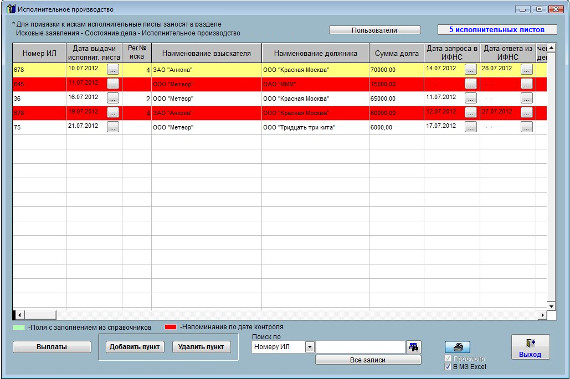
Увеличить изображение
Для вывода журнала исполнительных листов в установленный Microsoft Excel (Word) либо, при соответствующей
настройке, в OpenOffice Calc, установите галочку в MS Excel (В OO Calc) и нажмите кнопку "Печать" c изображением принтера.
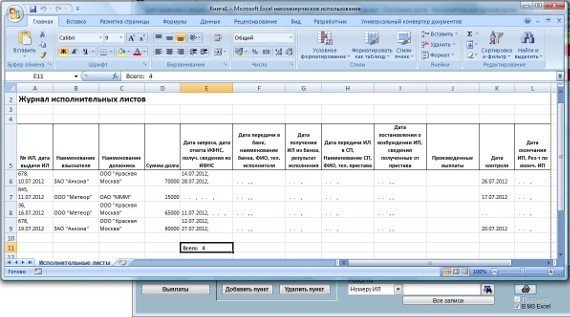
Увеличить изображение
Журнал исполнительных листов будет сформирован в MS Excel либо, при соответствующей
настройке, в OO Calc.
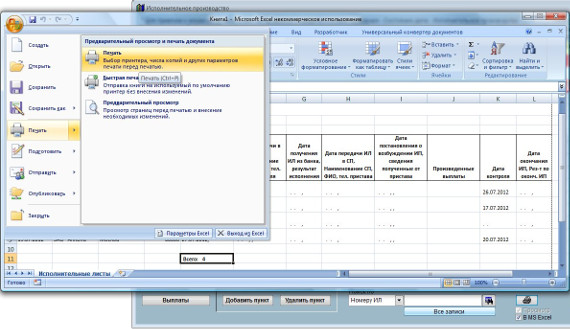
Увеличить изображение
Для печати документа из MS Excel либо OpenOffice Calc используйте кнопку с изображением принтера либо пункт меню Файл(Главное меню)-Печать.
4.6.7.1. Как сохранить в формате PDF нередактируемый отчет
4.6.10. Как экспортировать журнал исполнительных листов в Microsoft Excel (OpenOffice.org Calc)
Скачать программу «Юридический офис 2.9»
Документация программы «Юридический офис 2.9»
Как установить программу «Юридический офис 2.9»
